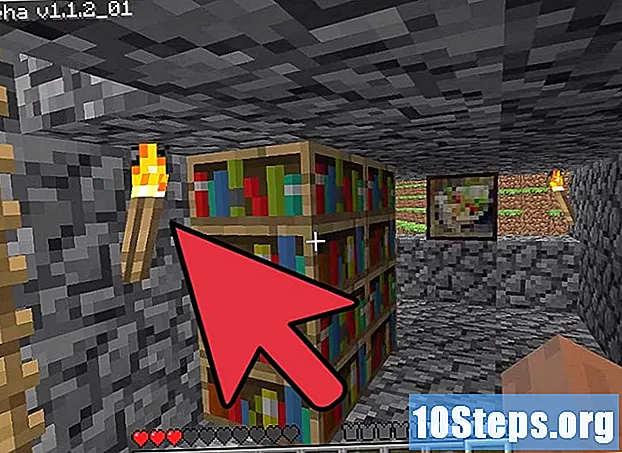Tác Giả:
Robert Doyle
Ngày Sáng TạO:
16 Tháng BảY 2021
CậP NhậT Ngày Tháng:
12 Có Thể 2024
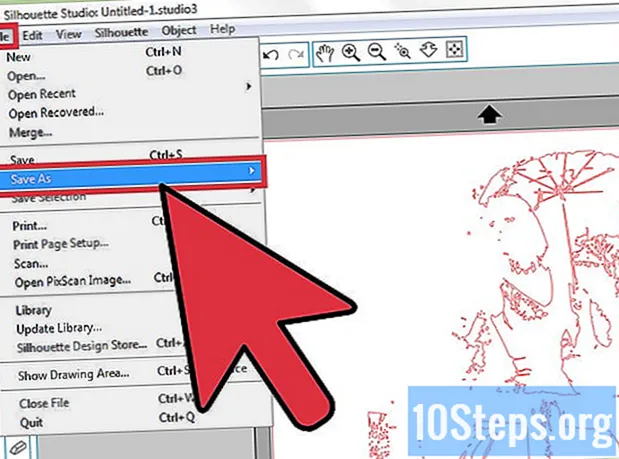
NộI Dung
Nếu bạn cần các mẫu, phác thảo trang trí hoặc cắt hình ảnh không có nền, đừng lo lắng! Dễ dàng cắt ảnh ở định dạng JPEG bằng Silhouette - công cụ chỉnh sửa ảnh dành cho Mac và PC - chỉ cần tải xuống chương trình.
Các bước
Phần 1/2: Tải xuống Silhouette
Tham quan Trang web tải xuống Silhouette. Silhouette America là một bộ phần mềm được sản xuất đặc biệt để chỉnh sửa hình ảnh. Bạn có thể sử dụng nó để tạo ảnh đã cắt từ một tệp tiêu chuẩn ở định dạng JPEG hoặc GIF.

Tìm tùy chọn "Silhouette Studio". Nó phải ở bên trái màn hình của bạn. Bằng cách này, bạn tải xuống phiên bản cơ bản của Silhouette, miễn phí.
Chọn hệ điều hành từ menu thả xuống. Chọn "Mac" hoặc "Windows". Máy tính của bạn ít nhất phải có OS X 10.7 hoặc Windows 7.
- Nhấp vào "Tải xuống".

Mở tệp cài đặt Silhouette. Tùy thuộc vào vị trí của tệp đích, bạn có thể cần tìm nó để mở.
Làm theo hướng dẫn trên màn hình để cài đặt. Silhouette sẽ yêu cầu bạn chọn một vị trí để cài đặt.
- Để dễ dàng truy cập, hãy chọn các tùy chọn “Mở Silhouette khi cài đặt xong” và “Tạo lối tắt trên màn hình”.

Bấm đúp vào biểu tượng Silhouette Studio. Nếu Silhouette không tự động mở, nhấp đúp sẽ mở chương trình.
Nhấp vào tùy chọn "Thiết kế". Nó nằm ở bên trái của bánh xe tùy chọn sẽ mở ra khi khởi động Silhouette. Bây giờ bạn có thể nhập tệp JPEG và bắt đầu tạo bản cắt của mình.
Phần 2/2: Chuyển đổi JPEG của bạn
Nhấp vào JPEG và kéo nó vào cửa sổ Silhouette. Việc này sẽ dễ dàng hơn nếu cửa sổ chương trình không được phóng to.
- Cũng có thể chuyển đổi tệp sang định dạng GIF và PNG với Silhouette.
Đặt lại kích thước tệp nếu cần. Thực hiện việc này bằng cách nhấp vào hình ảnh trong chương trình để chọn, sau đó nhấp và kéo một trong các hình vuông nhỏ trong đường viền xung quanh hình ảnh.
- Đặt lại tệp làm giảm chất lượng của tệp.
Bấm vào nút "Plot". Nó nằm trên thanh công cụ ở trên cùng bên phải của màn hình. Biểu tượng giống như một con bướm trong một hình vuông.
Nhấp vào “Chọn khu vực đột quỵ”. Tùy chọn này nằm ở đầu menu "Lô đất", ở bên phải màn hình.
Nhấp và kéo con trỏ qua vùng nét vẽ. Chọn phần JPEG mà bạn muốn tạo hình bóng. Sau khi thả chuột, một đường viền màu vàng sẽ hình thành xung quanh khu vực mong muốn.
Nhấp vào hộp kiểm bên cạnh "Bộ lọc thông cao". Thao tác này sẽ vô hiệu hóa tùy chọn, tinh chỉnh chất lượng phác thảo của bạn.
- Nếu bạn đang cố gắng cô lập một đường viền hình ảnh phức tạp, có độ phân giải cao, thì không cần phải tắt tùy chọn “Bộ lọc thông cao”.
Nhấp và kéo bộ chọn "Giới hạn" sang bên phải. Điều này giúp cải thiện đáng kể chất lượng của đường viền. Vì cài đặt này sẽ thay đổi tùy thuộc vào độ phức tạp của hình ảnh bạn đã chọn, hãy thử nghiệm với các vị trí khác nhau trong bộ chọn trước khi thực hiện cắt ảnh cuối cùng.
Nhấp vào "Vẽ cạnh bên ngoài". Điều này tạo ra một đường viền mỏng ở bên ngoài vùng đã chọn.
- Bạn cũng có thể nhấp vào “Vẽ và Bỏ nhóm” để cắt vùng đã chọn.
Nhấp vào JPEG gốc và nhấn Xóa bỏ. Thao tác này sẽ xóa nền hoặc vật liệu còn lại khỏi JPEG, chỉ để lại đường viền.
- Nếu bạn thích, hãy nhấp và kéo JPEG ra khỏi cửa sổ Silhouette. Như vậy, sẽ chỉ còn lại đường viền.
- Nếu bạn đã sử dụng “Draw and Ungroup”, tất cả các khía cạnh của JPEG sẽ bị xóa, ngoại trừ vùng đã chọn.
Nhấp vào "Tệp" và "Lưu dưới dạng". Tùy chọn này nằm ở góc trên bên phải của cửa sổ Silhouette. Sau khi lưu dự án của mình, bạn có thể in, chỉnh sửa thêm hoặc gửi cho người khác. Xin chúc mừng! Bạn chỉ cần cắt ra một hình ảnh với Silhouette!
Lời khuyên
- Có nhiều phiên bản được phát triển tốt hơn của chương trình trên trang web Silhouette America.
Cảnh báo
- Đừng quên lưu dự án của bạn trước khi rời khỏi Silhouette!